Imou Life - это современная система видеонаблюдения, предоставляющая возможность контролировать ваш дом или офис в режиме реального времени. Она позволяет вам оставаться на связи с вашими близкими и эффективно управлять безопасностью, даже находясь на значительном расстоянии. Но чтобы воспользоваться всеми преимуществами этой системы, вам необходимо правильно настроить ее.
В данной статье мы предоставим вам подробную инструкцию по настройке Imou Life. Мы разберем каждый шаг и дадим полезные советы по оптимальной настройке системы. Вам не понадобится специальных технических знаний или навыков, чтобы успешно выполнить настройку Imou Life. Просто следуйте нашей инструкции и ваши видеокамеры будут готовы к использованию в кратчайшие сроки.
Первым шагом перед настройкой Imou Life является загрузка приложения на ваш смартфон или планшет. Приложение Imou Life доступно для устройств на базе iOS и Android. Вы можете найти его в официальных магазинах приложений App Store и Google Play. После загрузки и установки приложения Imou Life на ваше устройство, вы можете приступить к самой важной части - настройке видеокамеры.
Подробная инструкция по настройке Imou Life

Шаг 1: Загрузка приложения
Перейдите в App Store или Google Play и загрузите приложение Imou Life на свое мобильное устройство. После завершения установки приложения, откройте его на вашем устройстве.
Шаг 2: Регистрация аккаунта
Для начала использования Imou Life вам необходимо зарегистрировать аккаунт. Нажмите на кнопку "Регистрация" и следуйте инструкциям на экране. Убедитесь, что вы заполнили все необходимые поля правильно.
Шаг 3: Добавление устройства
После успешной регистрации аккаунта, нажмите на кнопку "Добавить устройство". Выберите тип устройства, который вы хотите настроить, например, камера видеонаблюдения Imou или дверной звонок Imou.
Шаг 4: Подключение устройства к сети
Следуйте инструкциям на экране, чтобы подключить ваше устройство к Wi-Fi. Убедитесь, что ваше устройство и мобильное устройство находятся в одной сети Wi-Fi. Если ваше устройство поддерживает Ethernet-подключение, вы также можете использовать проводное подключение.
Шаг 5: Настройка устройства
Для настройки устройства следуйте инструкциям на экране. Вы должны выбрать имя устройства, настроить доступ и другие параметры в зависимости от типа устройства. Убедитесь, что вы сохраняете все изменения после завершения настройки.
Шаг 6: Добавление других устройств
После успешной настройки первого устройства вы можете повторить шаги 3-5, чтобы добавить другие устройства Imou к вашему аккаунту. Вы можете добавить несколько камер видеонаблюдения, дверных звонков и других устройств в систему Imou Life.
Шаг 7: Использование приложения
Теперь вы можете использовать приложение Imou Life для управления и мониторинга ваших устройств. Вы сможете просматривать видеопотоки с камер, получать уведомления о событиях, а также настраивать другие функции устройств, такие как запись и распознавание лиц.
Обратите внимание, что процесс настройки может немного отличаться в зависимости от модели устройства Imou и версии приложения Imou Life. В случае возникновения проблем вы можете обратиться к руководству пользователя, которое поставляется с вашим устройством, или связаться с технической поддержкой Imou.
Обзор функционала приложения Imou Life
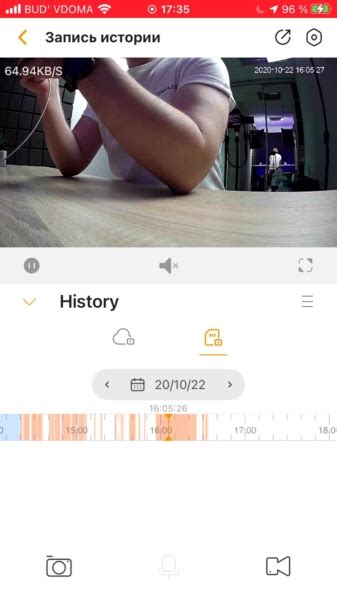
Приложение Imou Life предлагает широкий набор функциональных возможностей, которые помогут вам контролировать и управлять вашей системой видеонаблюдения.
1. Удаленный доступ: С помощью Imou Life вы можете подключаться к вашей камере видеонаблюдения из любой точки мира через интернет. Это позволяет вам наблюдать за вашим домом, офисом или любым другим местом в режиме реального времени.
2. Запись видео: Приложение Imou Life позволяет записывать видео с камеры непосредственно на ваше устройство. Вы можете выбрать режим записи, настроить расписание записи, а также сохранять видео на внешний накопитель для дополнительного хранения.
3. Двусторонняя аудиосвязь: Если ваша камера оборудована микрофоном и динамиком, Imou Life позволяет вам общаться с людьми или животными находящимися у камеры. Вы можете слушать их разговоры и отвечать им через приложение на вашем устройстве.
4. Детектор движения: Imou Life оснащено функцией детектора движения, которая автоматически определяет движение перед камерой и отправляет вам уведомление. Вы можете настроить чувствительность детектора и выбрать зоны, подлежащие мониторингу.
5. Умные уведомления: Приложение Imou Life позволяет вам настроить умные уведомления для получения информации о событиях, таких как обнаружение движения, срабатывание тревоги или подключение камеры к сети. Вы можете определить, какие типы уведомлений вы хотите получать, и настроить режим их доставки.
6. Хранение данных в облаке: Вы можете воспользоваться возможностью хранения данных в облачном хранилище Imou Life, где они будут безопасно зашифрованы и доступны только для вас. Это позволяет вам сохранять больше записей и видео в случае, если ваше устройство будет недоступно или повреждено.
7. Управление несколькими устройствами: Если у вас установлено несколько камер видеонаблюдения, Imou Life позволяет вам управлять ими с помощью одного приложения. Вы можете просматривать видео с разных камер одновременно, сохранять настройки для каждой камеры отдельно и быстро переключаться между ними.
Imou Life - это удобное и мощное приложение, которое делает управление вашей системой видеонаблюдения легким и доступным. Оно предлагает функционал для удаленного доступа, записи видео, двусторонней аудиосвязи, детектора движения, умных уведомлений, облачного хранения данных и управления несколькими устройствами. Установите Imou Life на ваше устройство и наслаждайтесь надежной и удобной системой видеонаблюдения.
Шаг 1: Установка приложения Imou Life на устройство
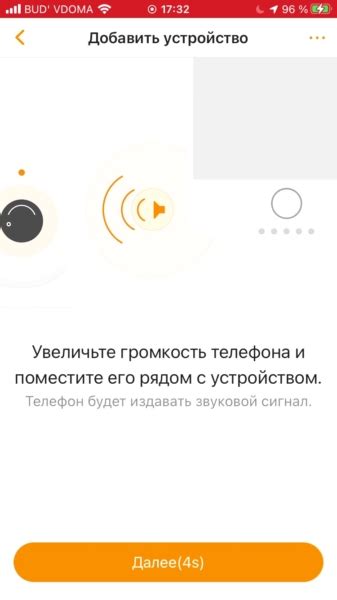
Прежде чем настроить Imou Life, убедитесь, что вы установили официальное приложение Imou Life на свое устройство. Следуйте этим простым шагам для установки:
Шаг 1: | Откройте App Store (для устройств iOS) или Google Play (для устройств Android) на своем устройстве. |
Шаг 2: | Введите "Imou Life" в строке поиска приложений. |
Шаг 3: | Нажмите на значок Imou Life, чтобы открыть страницу приложения. |
Шаг 4: | Нажмите кнопку "Установить" или "Get" для начала загрузки и установки приложения. |
Шаг 5: | Дождитесь окончания установки приложения на ваше устройство. |
Когда приложение установлено, вы будете готовы перейти к следующему шагу: созданию учетной записи Imou Life и настройке вашего устройства.
Шаг 2: Регистрация и вход в приложение
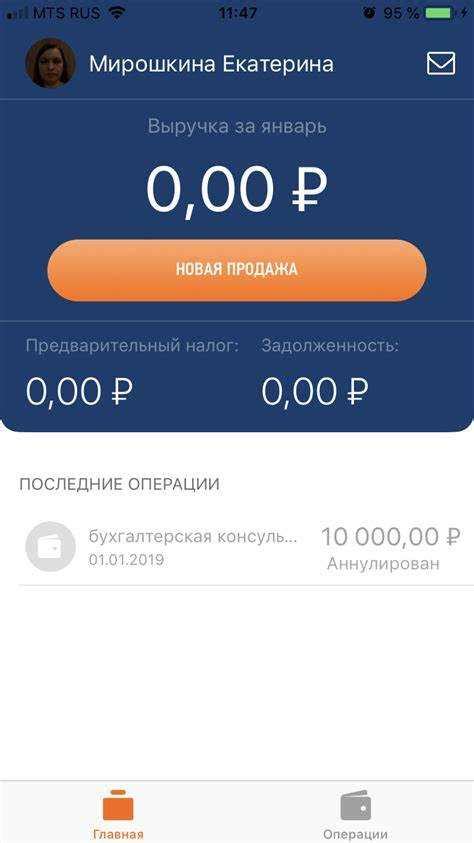
После успешной установки Imou Life на ваше устройство, вам необходимо зарегистрироваться и войти в приложение, чтобы начать использование всех его возможностей.
1. Запустите Imou Life на вашем устройстве. Вы увидите экран приветствия с предложением зарегистрироваться или войти в учетную запись.
2. Если у вас уже есть учетная запись Imou Life, нажмите на кнопку "Войти" и введите свой адрес электронной почты и пароль. Затем нажмите на кнопку "Войти", чтобы перейти в свою учетную запись.
3. Если у вас нет учетной записи Imou Life, нажмите на кнопку "Зарегистрироваться". Вам будет предложено ввести свой адрес электронной почты и создать пароль для учетной записи. После заполнения формы нажмите на кнопку "Зарегистрироваться".
4. После успешной регистрации или входа в учетную запись вы будете перенаправлены на главный экран приложения Imou Life, где можно начать добавление и настройку ваших устройств.
Важно: Помните свой адрес электронной почты и пароль, так как они понадобятся вам для повторного входа в приложение Imou Life.
Шаг 3: Подключение устройств к приложению

После завершения настройки аккаунта и установки приложения Imou Life на ваше устройство, вы можете приступить к добавлению и подключению ваших устройств к приложению.
1. Откройте приложение Imou Life и войдите в свою учетную запись.
2. На экране главного меню приложения нажмите на значок " " в верхнем правом углу.
3. В меню выберите пункт "Добавить устройство".
4. Вам будет предложено выбрать тип устройства, который вы хотите подключить. Выберите соответствующий тип устройства из предложенного списка.
5. Следуйте инструкциям на экране, чтобы выполнить подключение выбранного устройства. В общем случае, вам потребуется установить устройство в нужном месте, включить его и ввести информацию о подключении, такую как Wi-Fi пароль. Для некоторых устройств может потребоваться нажатие на кнопку на самом устройстве для активации режима подключения.
6. После успешного подключения устройства к приложению Imou Life, вы увидите его на экране "Мои устройства". Вы можете дать устройству имя и настроить различные параметры, такие как запись видео, уведомления о движении и другие настройки, в зависимости от типа устройства.
7. Повторите шаги 3-6 для добавления других устройств к приложению Imou Life.
Теперь ваши устройства успешно подключены к приложению Imou Life и готовы к использованию. Вы можете управлять ими, просматривать видеозаписи и получать уведомления о событиях прямо с вашего мобильного устройства.
Шаг 4: Настройка основных функций и опций

После установки приложения Imou Life и подключения вашей камеры вы можете приступить к настройке основных функций и опций для достижения максимальной эффективности и удобства использования.
Ниже приведен список основных функций и опций, которые вы можете настроить:
| Функция/Опция | Описание |
|---|---|
| Тревожные уведомления | Настройте уведомления о тревожных событиях, таких как обнаружение движения или звука. Вы можете настроить чувствительность, время и частоту уведомлений. |
| Запись видео | Выберите режим записи видео, например, непрерывную запись или запись по расписанию. Укажите длительность записи и место сохранения файлов. |
| Область обнаружения движения | Определите область, в которой будет производиться обнаружение движения. Это поможет исключить ложные срабатывания и уведомления. |
| Удаленный доступ | Настройте возможность удаленного доступа к видео и настройкам через приложение Imou Life или веб-портал. |
| Хранение записанных видео | Выберите способ хранения записанных видеофайлов, например, на SD-карте, в облачном хранилище или на сетевом устройстве. |
Каждая функция и опция имеет подробные настройки, которые можно настроить в соответствии с вашими потребностями и предпочтениями. Доступ к этим настройкам можно получить через меню приложения Imou Life.
После настройки основных функций и опций ваша камера будет готова к использованию в соответствии с вашими требованиями и предпочтениями. При необходимости вы всегда сможете изменить эти настройки в будущем.
Шаг 5: Дополнительные настройки безопасности
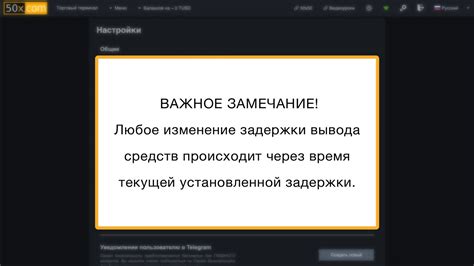
Установка основных настроек безопасности позволяет обеспечить защиту и контроль за вашим устройством Imou Life. В этом разделе вы можете сделать такие настройки, как изменение пароля доступа к устройству, настройку уровня шифрования и установку ограничений на доступ к видео и аудио.
Вот несколько дополнительных настроек безопасности, которые вы можете применить:
| Настройка пароля доступа | Измените пароль доступа к вашему устройству Imou Life для обеспечения дополнительной защиты. Выберите сложный пароль, содержащий цифры, буквы и специальные символы. |
| Уровень шифрования | Установите наиболее надежный уровень шифрования для защиты передачи данных между вашим устройством и приложением Imou Life. Рекомендуется использовать протоколы шифрования WPA2 или более высокого уровня. |
| Ограничение доступа | Установите ограничения на доступ к видео и аудио, чтобы предотвратить несанкционированный доступ к вашему устройству Imou Life. Например, вы можете включить функцию двухфакторной аутентификации или установить белый список IP-адресов. |
После завершения настройки дополнительных безопасностей вы можете быть уверены в защите вашего устройства Imou Life и личных данных.
Полезные советы по использованию Imou Life

1. Регулярно обновляйте приложение Imou Life.
Чтобы быть в курсе последних обновлений, исправлений и новых функций, следует периодически обновлять приложение Imou Life на своем устройстве. Это поможет вам получить наилучший опыт использования приложения и всегда иметь доступ к новым функциям.
2. Используйте крепление для установки камеры.
Для обеспечения наилучшего обзора и защиты камеры рекомендуется использовать специальное крепление для камеры Imou. Это обеспечит удобство в использовании камеры и поможет избежать возможных проблем с установкой и размещением камеры.
3. Настройте расписание записи.
Приложение Imou Life позволяет настроить расписание записи, которое позволит камере автоматически начинать запись в определенное время. Это особенно полезно, если вы хотите отслеживать определенные события или сохранять записи на определенный промежуток времени.
4. Настройте уведомления.
Чтобы быть в курсе происходящего, рекомендуется настроить уведомления в приложении Imou Life. Вы можете получать уведомления на свой смартфон о любых движениях или звуках, обнаруженных камерой. Также вы можете настроить пользовательские уведомления или уведомления для нескольких устройств.
5. Применяйте функцию двусторонней связи.
Камеры Imou Life позволяют установить двустороннюю связь, что позволяет вам связываться со своими близкими или домашними питомцами, находясь вдали от дома. Эта функция очень удобна, когда вам нужно передать голосовые сообщения или просто проверить, что все в порядке.
6. Проведите обслуживание камеры регулярно.
Чтобы поддерживать хорошую работу камеры Imou Life, рекомендуется регулярно очищать объектив от пыли и грязи, а также проверять наличие обновлений программного обеспечения. Это поможет предотвратить потерю качества изображения и проблемы с функциональностью камеры.
7. Защитите свои данные.
Imou Life предлагает множество функций безопасности, которые помогут защитить данные и конфиденциальность. Важно установить надежный пароль для доступа к приложению и регулярно обновлять его. Также рекомендуется использовать криптографические протоколы для защиты потока передачи данных.
Часто задаваемые вопросы (FAQ) о настройке Imou Life

В: Как начать использовать Imou Life?
О: Чтобы начать использовать Imou Life, вам необходимо скачать приложение Imou Life из App Store (для устройств на iOS) или Google Play Store (для устройств на Android). После установки приложения, создайте учетную запись и выполните инструкции по добавлению устройств.
В: Как добавить устройство в Imou Life?
О: Чтобы добавить устройство в Imou Life, следуйте этим шагам:
1. Откройте приложение Imou Life и войдите в учетную запись.
2. Нажмите на значок "+" в верхнем правом углу экрана.
3. Выберите тип устройства, который вы хотите добавить (камера, дверной звонок и т.д.).
4. Следуйте инструкциям на экране для завершения процесса добавления устройства.
В: Могу ли я удалить устройство из Imou Life?
О: Да, вы можете удалить устройство из Imou Life, следуя этим шагам:
1. Откройте приложение Imou Life и войдите в учетную запись.
2. Нажмите на значок устройства, которое вы хотите удалить.
3. Нажмите на значок "Настройки" (шестеренка) в правом верхнем углу экрана.
4. Прокрутите вниз и нажмите на "Удалить устройство".
5. Подтвердите удаление устройства.
Обратите внимание, что удаление устройства также удалит все сохраненные видеозаписи и настройки для этого устройства.
В: Как настроить уведомления Imou Life?
О: Чтобы настроить уведомления Imou Life, выполните следующие действия:
1. Откройте приложение Imou Life и войдите в учетную запись.
2. Выберите устройство, для которого вы хотите настроить уведомления.
3. Нажмите на значок "Настройки" (шестеренка) в правом верхнем углу экрана.
4. Прокрутите вниз и найдите раздел "Уведомления".
5. Включите или отключите уведомления для различных событий, таких как обнаружение движения или звуковые сигналы.
В: Что делать, если Imou Life не работает?
О: Если Imou Life не работает, попробуйте следующие решения:
1. Убедитесь, что у вас установлена последняя версия приложения Imou Life.
2. Перезапустите приложение или устройство.
3. Проверьте подключение к интернету и убедитесь, что оно стабильно.
4. Проверьте наличие обновлений для устройства Imou.
Если проблема не устраняется, свяжитесь с службой поддержки Imou.